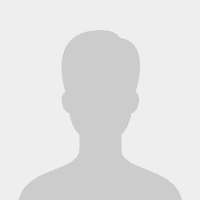Driver là phần mềm do các nhà sản xuất linh kiện điện tử cung cấp kèm theo sản phẩm, mục đích để hệ thống máy tính nhận biết được thiết bị được gắn vào và để máy tính điều khiến chúng.
Theo thời gian, các nhà sản xuất cung cấp các phiên bản mới của Driver để giúp thiết bị hoạt động ổn định và hiệu quả hơn. Đặc biệt, nếu bạn vừa nâng cấp hoặc cài đặt mới Windows trên máy tính của mình thì việc cập nhật Driver mới của thiết bị là điều cần thiết để phần cứng hoạt động ổn định.
Ngoài ra, nâng cấp driver lên phiên bản mới nhất cũng giúp hệ thống hoạt động ổn định và ít gặp lỗi hơn trong quá trình sử dụng.
Quá trình tìm kiếm, download và cập nhật driver mới từ Internet rất dễ xảy đến tình trạng “rước nhầm” virus và các phần mềm gián điệp trá hình. Để đơn giản, an toàn và thuận tiện hơn, bạn có thể nhờ đến sự trợ giúp của DriverMax.
DriverMax là phần mềm miễn phí, ngoài tính năng cho phép tìm kiếm và download bản nâng cấp cho driver, DriverMax còn cung cấp tính năng sao lưu và khôi phục driver hiện có trên hệ thống, để đề phòng driver bị hỏng hóc (do virus phá hoại) hoặc để sử dụng trong trường hợp cài mới hệ điều hành.
Download phiên bản miễn phí của phần mềm tại đây hoặc tại đây.
Trong quá trình cài đặt, một hộp thoại hiện ra để giới thiệu thêm người dùng một phần mềm khác, khi gặp hộp thoại này (như hình minh họa, bạn nhấn “Decline” để bỏ qua và không cài đặt thêm các phần mềm khác.
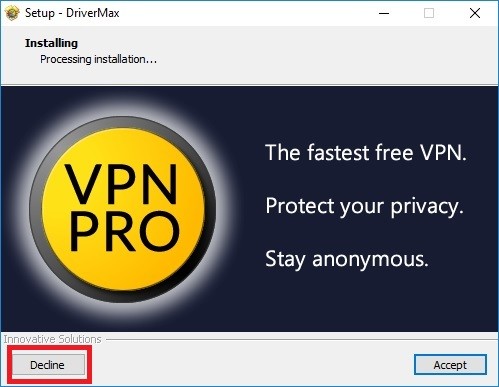
Với phiên bản miễn phí, người dùng chỉ có thể tìm kiếm và nâng cấp driver trên hệ thống bằng tay (thay vì phần mềm tự động thực hiện điều này), sao lưu/phục hồi driver trên hệ thống cũng như xác định các thành phần phần cứng hiện có trên máy tính, tuy nhiên những chức năng này là đủ và rất ích cho người dùng.
Tìm kiếm và download bản cập nhật cho driver trên máy tính
Giao diện chính của phần mềm sau khi cài đặt sẽ hiển thị thông tin cấu hình chi tiết của máy tính. Tại đây bạn có thể nhấn nút “Scan for Driver update now” để phần mềm quét và kiểm tra các bản cập nhật cho driver trên máy tính.
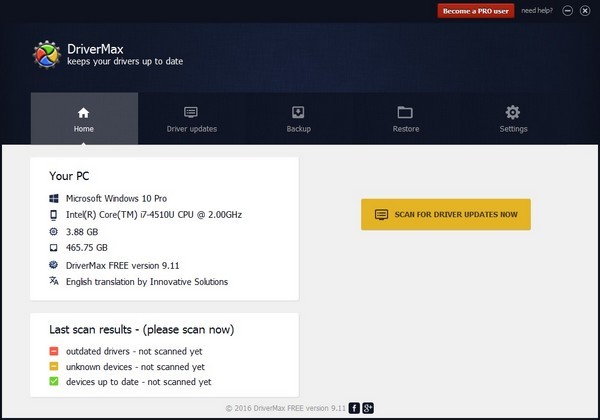
Sau khi quá trình quét kết thúc, phần mềm sẽ liệt kê những bản cập nhật driver hiện có dành cho phần cứng máy tính. Tại giao diện liệt kê các kết quả tìm kiếm, bạn có thể đánh dấu đồng thời vào nhiều bản nâng cấp driver sau đó nhấn nút “Download and Install” để DriverMax tự động download và cập nhật các bản nâng cấp driver trên máy tính.
Hoặc bạn cũng có thể nhấn nút “Update” tại từng kết quả tìm kiếm để tự tiến hành nâng cấp các driver đã tìm thấy.
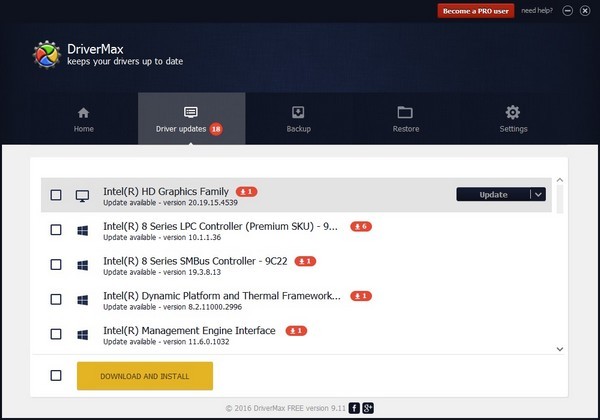
Sau khi nhấn nút “Update”, phần mềm sẽ tự động download driver mới của phần cứng và tiến hành cài đặt lên máy tính mà không cần phải có sự can thiệp của người dùng (ngoại trừ việc hỏi ý kiến người dùng có muốn cài đặt bản cập nhật của driver hay không).
Sao lưu driver trên máy tính
Trước khi nâng cấp driver trên hệ thống, bạn nên sao lưu các driver hiện có để đề phòng trường hợp hệ thống xảy ra lỗi sau khi nâng cấp driver mới, lúc đó bạn có thể phục hồi lại trạng thái ban đầu để tránh lỗi gặp phải.
Để sao lưu driver trên máy tính, bạn chọn mục “Backup” trên menu của phần mềm. Tại đây DriverMax cho phép người dùng có 2 lựa chọn, bao gồm tạo điểm khôi phục (Restore Point) cho Windows để có thể phục hồi lại cả trạng thái của Windows (bao gồm cả driver) khi hệ thống xảy ra lỗi. Và tùy chọn thứ 2 đó là đơn thuần sao lưu driver các driver được chọn trên hệ thống.
Ở đây người dùng có thể chọn cách sao lưu các driver trên hệ thống bằng tùy chọn “Creat driver backup archive”, sau đó nhấn “Next”.
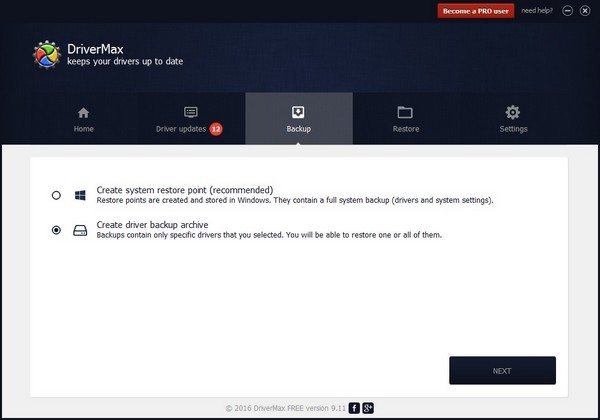
Bước tiếp theo DriverMax sẽ liệt kê các driver của các phần cứng hiện có trên hệ thống, tại đây người dùng có thể đánh dấu chọn những driver nào cần sao lưu (có thể đánh dấu chọn tất cả), sau đó nhấn nút “Backup” để sao lưu những driver hiện có trên máy tính mà bạn đã chọn.
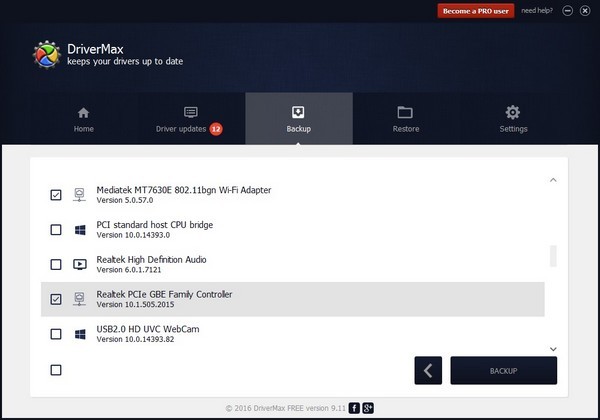
Phần mềm sẽ tự động thực hiện quá trình sao lưu những driver mà bạn đã chọn để lưu lại trên máy tính và có thể phục hồi khi các driver này gặp sự cố hoặc khi người dùng nâng cấp/cài mới Windows trên máy tính và cần phải cài lại driver.
Sau khi quá trình kết thúc, DriverMax sẽ tự động tạo một file nén (định dạng .zip) chứa các driver đã được sao lưu và lưu trong thư mục “My Drivers” nằm trong “My Documents” trên máy tính. Bạn có thể nhấn vào tùy chọn “Open Backup Folders” tại giao diện hiện ra sau khi quá trình sao lưu driver kết thúc để mở thư mục chứa driver đã sao lưu được.
Phục hồi driver trên máy tính
Để khôi phục lại driver trên máy tính khi cần, bạn chọn chức năng “Restore” trên menu của phần mềm. DriverMax sẽ cung cấp cho người dùng 4 tùy chọn, tuy nhiên tại đây bạn chọn tùy chọn thứ 2 (Restore from a previously created backup) để phục hồi driver trên hệ thống từ dữ liệu mà bạn sao lưu được ở trên.
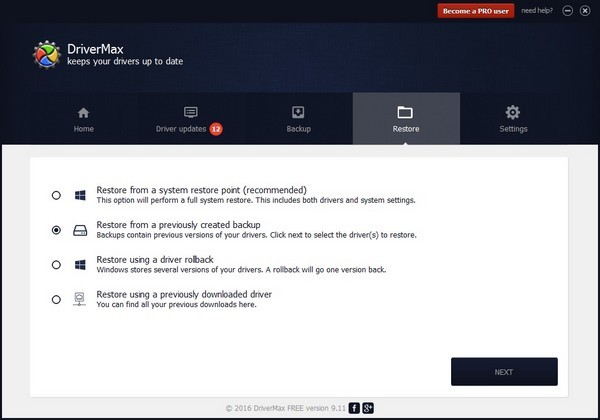
Sau khi chọn tùy chọn này, nhấn nút “Next”, sau đó nhấn nút “Load” tại giao diện tiếp theo, rồi tìm đến file sao lưu driver bạn có được ở trên. Sau khi chọn file này, danh sách các driver đã được sao lưu sẽ liệt kê trên giao diện phần mềm. Tại đây bạn có thể đánh dấu chọn các driver cần phục hồi và nhấn “Restore” để phục hồi lại những driver này.
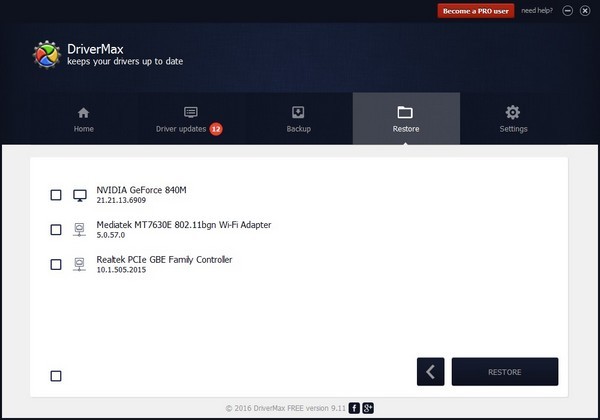
Theo Dân trí